Operacja importu danych z excela (Firma > Import > danych z excela) przeznaczona jest do wczytania z pliku XLSX danych dla elementów kadrowych, umów cywilno-prawnych, rozliczeń tych umów oraz wzorców i zdarzeń z nimi powiązanych.
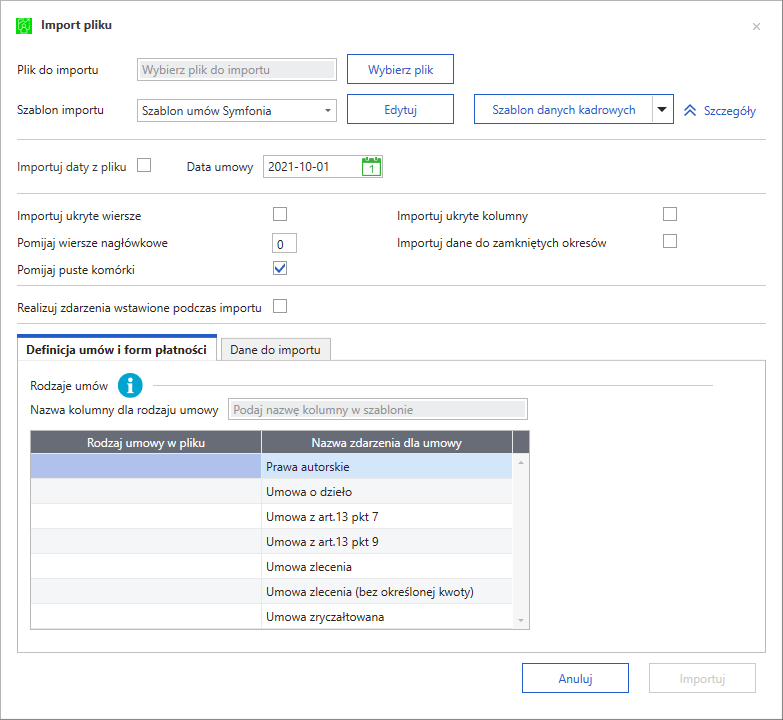
Rozwinięcie Szczegółów wyświetli charakterystyczne dla wybranego szablonu ustawienia.
Kwotowe dane importowane są dla elementów kadrowych o typie liczba rzeczywista.
Formatowanie danych w pliku XLSX
•Pola zawierające daty (od, do oraz inne daty) powinny mieć ustawiony typ pola data.
•Pola wykorzystywane do identyfikacji pracowników nie powinny zawierać pustych wartości.
•Kolumny zawierające numer PESEL, numery identyfikacyjne, oraz kwoty powinny mieć ustawiony typ numeryczny.
Okno ustawień parametrów importu
Wybór pliku i szablonu
Aby wskazać plik XLSX, z którego zaimportowane zostaną dane kliknij przycisk Wybierz plik. W otwartym oknie odszukaj plik, który chcesz zaimportować i zatwierdź przyciskiem Otwórz.
W polu Szablon importu wybierz szablon, który chcesz wykorzystać do importu danych. Jeśli plik szablonu nie został jeszcze przygotowany, lub wymaga poprawek, można otworzyć okno edycji szablonu przyciskiem Edytuj.
Aby utworzyć nowy szablon rozwiń menu przycisku znajdującego się na prawo od przycisku Edytuj i wybierz który kreator szablonu chcesz uruchomić..

Kreator - Szablon danych kadrowych
Kreator - Szablon rozliczeń UCP
Przycisk Szczegóły przełącza widoczność podglądu tabeli definicji szablonu uzgodnień.
Jeśli po wybraniu szablonu i pliku do importu program wykryje niezgodność lub brak definicji uzgodnień, to wyświetlone zostanie ostrzeżenie oraz podgląd np:

Daty importowanych danych
Importuj daty z pliku – gdy zaznaczone, import zostanie wykonany według dat dla danych z pliku XLSX.
Import wykonywany jest tylko dla pierwszej pary dat od, do. W tej wersji programu dane z innym zakresem dat zostaną pominięte.
Gdy pole Importuj daty z pliku jest odznaczone można podać Daty z jakimi zaimportowane zostaną dane z pliku XLSX.
Parametry importu
Importuj ukryte wiersze – import uwzględni również wiersze ukryte w arkuszu kalkulacyjnym XLSX.
Pomijaj wiersze nagłówkowe – podaj liczbę wierszy (do pominięcia) przed wierszem nagłówka importowanej tabeli w arkuszu kalkulacyjnym. Jeśli w arkuszu wiersz nagłówka jest pierwszym wierszem pozostaw 0.
Importuj ukryte kolumny – import uwzględni również kolumny ukryte w arkuszu kalkulacyjnym XLXS.
Importuj dane do zamkniętych okresów – opcja umożliwia zaimportowanie danych do zamkniętych okresów (z zachowaniem dotychczasowych ograniczeń dotyczących wprowadzania danych do zamkniętych okresów). Użytkownik wykonujący operację musi mieć uprawnienia do edycji danych w zamkniętych okresach.
Pomijaj puste komórki – jeśli opcja jest zaznaczona, komórki nie wypełnione w arkuszu kalkulacyjnym nie są importowane. Jeśli jest niezaznaczona, to komórki nie wypełnione w arkuszu kalkulacyjnym będą importowane jako puste dane do programu Symfonia ERP Kadry i Płace.
Realizuj zdarzenia wstawione podczas importu – zaznaczenie tej opcji spowoduje, że podczas importu program automatycznie zrealizuje zdarzenia, które wstawi podczas importu. Jeśli nie zaznaczysz tej opcji, to po zakończeniu importu możesz zrealizować zdarzenia np. poprzez zbiorczą realizację zdarzeń. Ta opcja pojawia się tylko jeśli zostanie wybrany szablon UCP lub szablon rozliczeń UCP.
Komunikaty w trakcie importu
Jeśli w importowanym zakresie dat istnieją już w programie dane kadrowe, wyświetlany jest komunikat z możliwymi do wykonania akcjami:
•Nie importuj – importowana wartość zostanie pominięta.
•Zaimportuj i nadpisz – dane w programie zostaną nadpisane importowaną wartością.
Zaznaczenie parametru Zastosuj do wszystkich skutkuje automatycznym wykonywaniem wybranej akcji, bez wyświetlania komunikatu, w przypadku kolejnych wystąpień tego samego konfliktu.
Wyjątki w obsłudze konfliktów
•W przypadku konfliktu importowanej wartości indywidualnej ze wzorcem (lub wartością globalną dla firmy), gdy daty dla obu obejmują pełen miesiąc, wykonany zostanie import wartości indywidualnej bez wyświetlania komunikatu.
•W przypadku importu danych bez zakresu dat (od, do) nadpisywana będzie ostatnia wartość elementu. W przypadku konfliktu wartości indywidualnej ze wzorcem lub wartością globalną, tworzona będzie wartość indywidualna z datami obowiązywania pokrywającymi się z ostatnią wartością.
•W przypadku konfliktu wartości dat obowiązywania dla elementów wymagających daty końcowej, importowane elementy będą pomijane.
Podsumowanie importu
Jeśli program napotka trudności i części danych nie uda się zaimportować, wtedy po zakończeniu operacji wyświetlane jest podsumowanie z liczbą pominiętych wierszy. Kliknięcie przycisku Pobierz raport umożliwia wygenerowanie arkusza kalkulacyjnego z listą pominiętych wierszy. W arkuszu można wprowadzić poprawki wykrytych błędów i zapisać do pliku XLSX w celu ponownego importu.
Zobacz także: